YouTube - одна из самых популярных платформ для просмотра видео контента. Однако, иногда пользователи сталкиваются с проблемами при использовании этого приложения на телевизоре Samsung. В данной статье мы подробно рассмотрим, как восстановить YouTube на телевизоре Samsung.
Если вы столкнулись с тем, что YouTube перестал работать на вашем телевизоре Samsung, это может быть вызвано различными причинами. Однако, не отчаивайтесь, восстановить функциональность этого приложения вполне возможно благодаря несложным действиям.
Следуйте нашей подробной инструкции, чтобы быстро и легко вернуть YouTube на ваш телевизор Samsung и продолжить наслаждаться просмотром любимых видео без лишних проблем.
Восстановление приложения YouTube
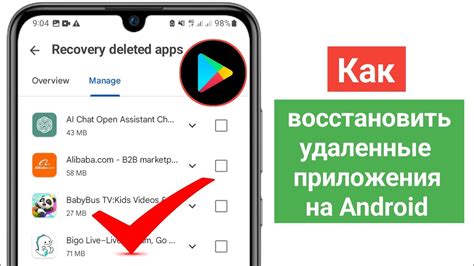
Если приложение YouTube исчезло с телевизора Samsung или прекратило работать корректно, необходимо выполнить следующие действия для его восстановления:
| 1. | Перезапустить телевизор Samsung. |
| 2. | Открыть меню "Smart Hub" на пульте дистанционного управления. |
| 3. | Выбрать "Мои приложения" или "Все приложения", в зависимости от вашей модели телевизора. |
| 4. | Найти приложение YouTube в списке и выбрать его. |
| 5. | Нажать на кнопку "Установить" или "Загрузить", чтобы восстановить приложение на телевизоре Samsung. |
| 6. | Дождаться завершения установки и запустить приложение YouTube для проверки его работы. |
Шаг 1: Перезагрузка телевизора Samsung

Шаг 2: Обновление приложения YouTube

После переустановки приложения YouTube необходимо убедиться, что оно обновлен до последней версии. Для этого откройте магазин приложений Samsung Smart Hub на своем телевизоре.
Введите в поисковой строке название приложения "YouTube" и найдите его в списке результатов. Если рядом с названием приложения есть кнопка "Обновить", нажмите на неё.
После завершения обновления запустите приложение YouTube и проверьте его работоспособность. Теперь вы сможете снова наслаждаться видеороликами и контентом на своем Samsung Smart TV.
Шаг 3: Очистка кэша и данных приложения
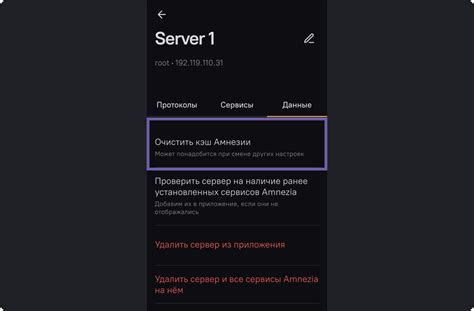
1. На пульте дистанционного управления телевизора нажмите кнопку "Меню".
2. Перейдите в раздел "Настройки".
3. Выберите раздел "Приложения" или "Приложения Smart TV".
4. Найдите приложение YouTube в списке установленных приложений.
5. Выберите приложение YouTube и откройте его настройки.
6. В разделе "Хранение" выберите "Очистить кэш" для удаления временных данных.
7. Чтобы удалить все данные приложения YouTube, выберите "Очистить данные".
8. Подтвердите действие, если система запрашивает подтверждение.
9. После завершения процесса очистки кэша и данных, перезапустите телевизор.
Шаг 4: Проверка подключения к интернету

Прежде чем приступить к восстановлению YouTube на телевизоре Samsung, убедитесь, что ваш телевизор подключен к интернету. Для этого:
- Откройте меню на пульте дистанционного управления телевизора.
- Перейдите в раздел настроек сети.
- Выберите опцию "Проверить подключение к интернету" или аналогичное.
- Дождитесь завершения проверки и удостоверьтесь, что телевизор успешно подключен к Wi-Fi или кабельной сети.
Если подключение к интернету отсутствует или есть проблемы, устраните их перед продолжением процесса восстановления YouTube.
Вопрос-ответ




